文字を入力する方法
文書番号 7060 | 更新日 2014年 9月 5日
文章枠と「文章枠設定」画面が表示されます。
文字を入力する前に、予め「文章枠設定」画面で必要な設定をします。
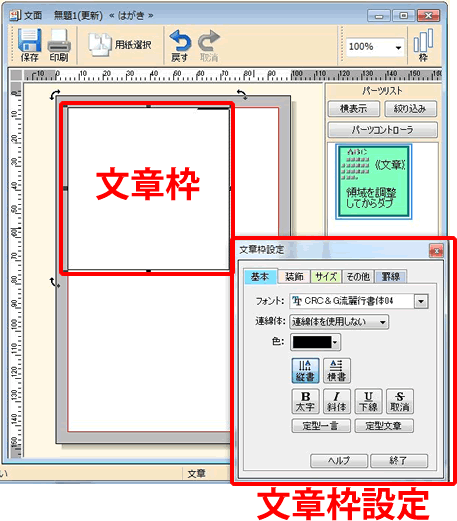
[基本]タブでは、フォント、文字色、縦書・横書などが設定できます。
![[基本書式] [基本書式]](/support/support/product/fude25/faq/img/img7060/3.gif)
[装飾]タブでは、袋文字・影付き文字などの飾りや、文章枠の線が設定できます。
![[装飾]タブ [装飾]タブ](/support/support/product/fude25/faq/img/img7060/4.jpg)
[サイズ]タブでは、文字サイズ、行間、文字間、配置方法などが設定できます。
![[サイズ・配置]タブ [サイズ・配置]タブ](/support/support/product/fude25/faq/img/img7060/6.gif)
[その他]タブでは、キーボードの[Tab]キーが押された場合の幅や、差し込みテキストが設定できます。
![[便箋の罫線]タブ [便箋の罫線]タブ](/support/support/product/fude25/faq/img/img7060/7.gif)
[罫線]タブは、入力した文字の上下に罫線を描画し、便箋の様に文章を入力する場合に設定します。罫線の種類、色、太さを選択できます。
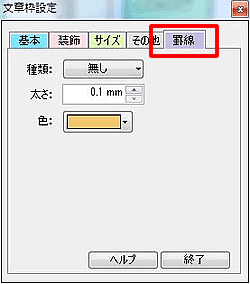
参考
- 不要な文章を削除するには?
文章枠ごと削除する場合は、文面ウィンドウ上で削除したい文章をクリックして選択し、キーボードの[Delete(またはDel)]キーを押します。 - 別の文章を追加するには?
上記操作手順1.〜4.の操作を行い、新しい文章を追加します。 - 任意の位置で改行するには?
文面ウィンドウで文章をダブルクリックし、編集できる状態にします。
改行したい位置でクリックし、キーボードの[Enter]キーを押します。 - 文字サイズを数値で指定して入力するには?
「同じ文字サイズで入力する方法」の Q&A をご参照ください。 - 文章の真ん中に取消線が入ってしまった場合は?
解除するには、文面ウィンドウで文章をダブルクリックし、編集できる状態にします。
取消線が表示された部分の文章をドラッグして選択してから、「文章枠設定」画面の[取消]ボタンをクリックします。




![[ツール]-[文章]をクリックします。 [ツール]-[文章]をクリックします。](/support/support/product/fude25/faq/img/img7060/1.gif)
![文章を入力し、[終了]ボタンをクリックします。 文章を入力し、[終了]ボタンをクリックします。](/support/support/product/fude25/faq/img/img7060/8.gif)
